SAM-TB
首页
我的数据
我的分析
我的样本
帮助中心
FAQ
English
登录
##菌株间SNP距离 ###操作说明 (1)创建分析: ①点击一级导航栏右侧的“新建分析”,在下拉菜单中选择“菌株间SNP距离”。选择结束后页面会自动跳转至新建分析的分析首页。 ②在分析首页选择已完成单样本变异检测分析的样本进行菌株间SNP距离分析(样本数≥2)。注意:只有完成“单样本变异检测”分析的样本才能被选择用于菌株间SNP距离分析。当一个样本进行过多次变异检测时,只有最近一次正常完成的结果被用于进行菌株间SNP距离分析。 ③点击页面右下方的“修改分析参数”查看当前分析所使用的参数设置。修改或确认无误后,点击“开始分析”。 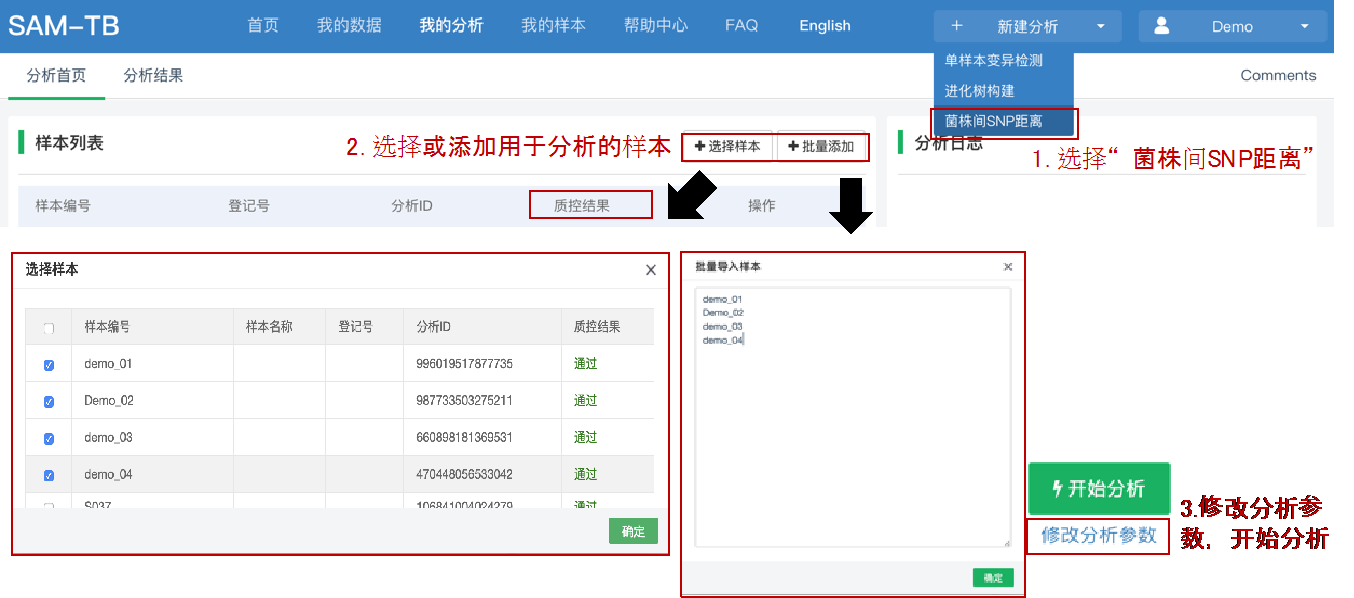 注意:“质控结果”列提供样本是否适用于“菌株间SNP距离”分析,若使用质控“不通过”样本可能会影响分析结果。  (2)终止分析:分析开始后,可以通过点击页面右下方的“终止任务”来终止。 (3)重新分析:分析结束后,可以通过修改分析参数,并点击页面下方的“重新分析”重新进行菌株间SNP距离分析。注意:重新分析后,旧的结果会被覆盖掉。 ###结果说明 分析正常完成后,通过点击二级导航栏中的“分析首页”、“分析结果”,可以切换至不同的分析结果页面。 (1)“分析首页”页面右侧会展示本次分析结果的分析日志。  (2)“分析结果”页面展示样本间SNP距离列表和基于该结果绘制的图,包括样本间距离热图以及距离统计和最小距离(一个菌株与所有其他菌株的最小距离)统计柱状图。 ①样本间距离列表:展示菌株对之间的遗传距离(差异SNP个数)和它们的亚型。表格中的“地域”信息为用户在创建样本时自行导入的“籍贯/出生地”信息。点击“导出数据”,给定SNP距离阈值,可导出距离不超过该值的菌株对(.csv格式)。 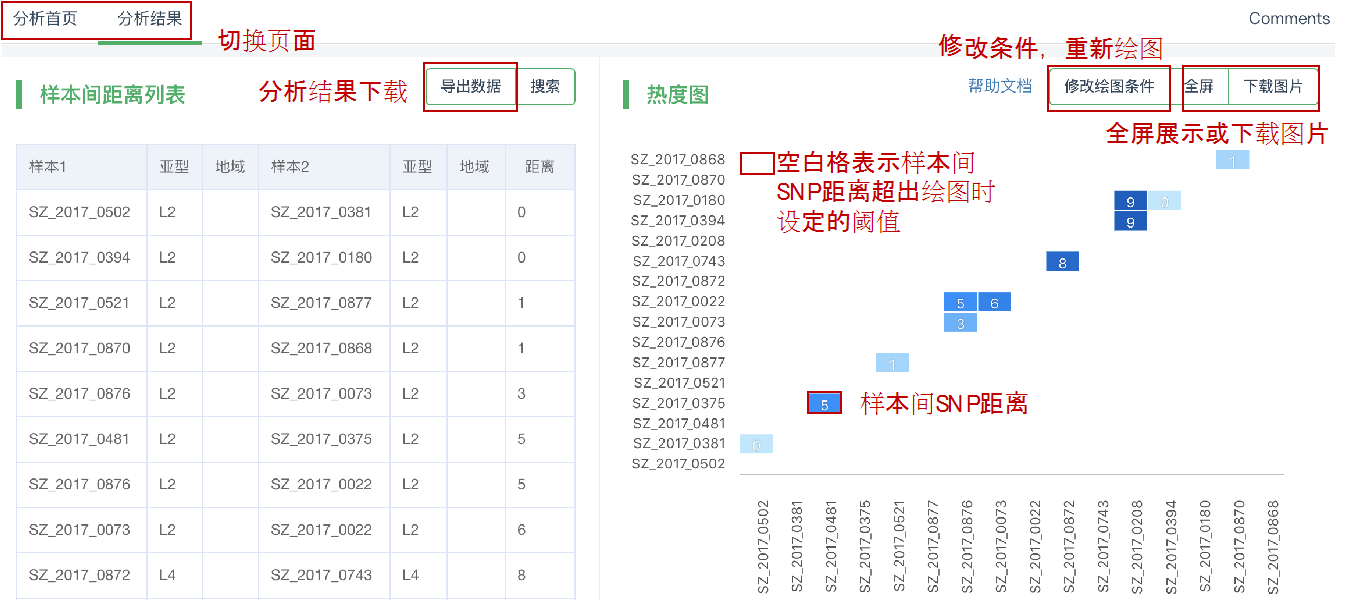 ②距离热图:热图默认使用距离在100以下的菌株对绘制,可以通过点击右侧的“修改绘图条件”重新设置SNP距离阈值绘图。点击“全屏”全屏展示该图片。点击“下载”下载该图片。 ③距离统计:横坐标表示遗传距离的范围,纵坐标表示菌株对数量。鼠标悬浮在柱状图上会显示菌株对数量,如图中表示差别在0-5个SNP的菌株对为7个。点击“下载”下载该图片。下载的图片中不能显示菌株对数量。 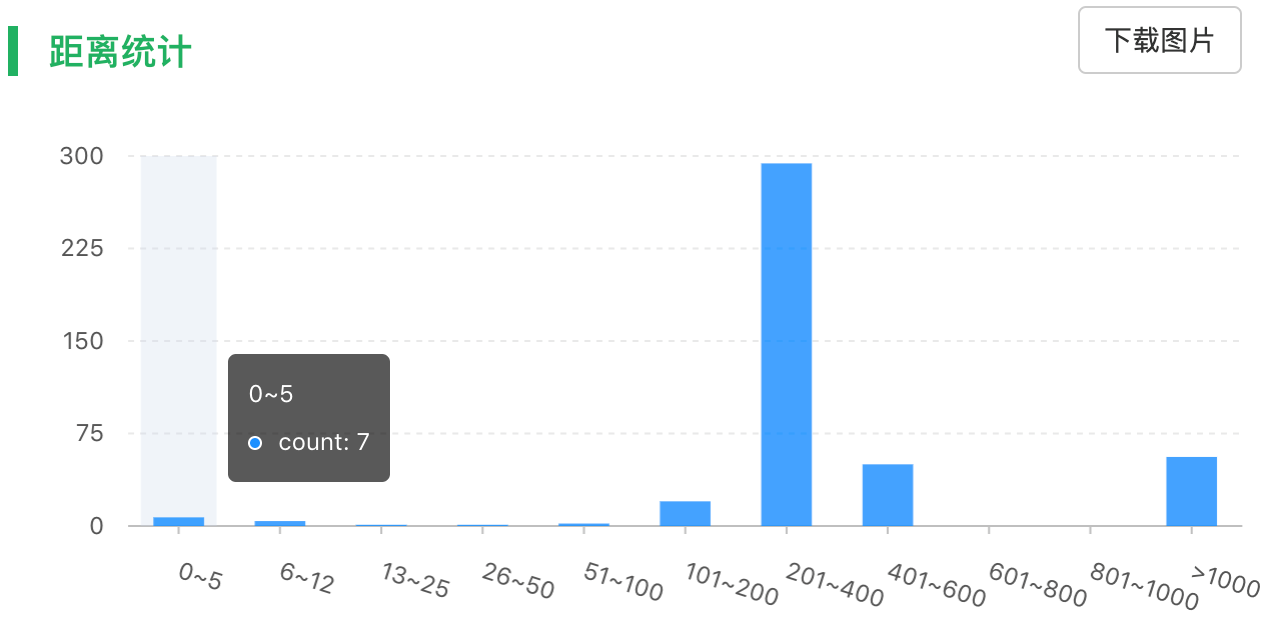 ④最小距离统计:横坐标表示遗传距离的范围,纵坐标表示菌株数量。鼠标悬浮在柱状图上会显示菌株数量,如图中表示与其他菌株最少相差5个SNP的菌株有3个。点击“下载”下载该图片。下载的图片中不能显示菌株数量。 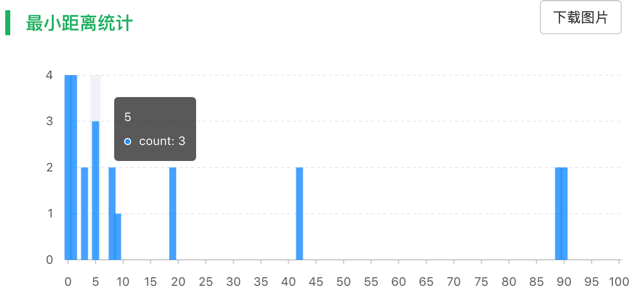
<< 返回帮助中心
标题:
描述:
感谢您使用我们的服务,我们将尽快邮件回复您。